Διαφήμιση
Το πρόγραμμα εκκίνησης εφαρμογών Chrome είναι ένα βασικό μέρος του λειτουργικού συστήματος του Chromebook και είναι διαθέσιμο σε Windows και Mac από τα μέσα του 2013 και τα τέλη του 2013 αντίστοιχα.
Έχει τη φήμη της έκδοσης της Google πολύ κακόφημο μενού Έναρξης των Windows Το ιστορικό του μενού "Έναρξη" των WindowsΠαρ' όλη τη μεγαλοπρέπεια και την τελετή γύρω από την κυκλοφορία των Windows 10, ένα από τα χαρακτηριστικά του λειτουργικού συστήματος με τη μεγαλύτερη αποδοχή είναι η επιστροφή ενός παλιού φίλου - το μενού "Έναρξη". Διαβάστε περισσότερα . Σίγουρα έχει κάποιες παρόμοιες δυνατότητες, αλλά είναι επίσης ένα ισχυρό εργαλείο που μπορεί να κάνει πολλά περισσότερα από το απλό άνοιγμα προγραμμάτων. Μπορεί να κάνει μια σειρά εργασιών που βασίζονται στον ιστό πιο γρήγορες, ευκολότερες και πιο απλές – ωστόσο λίγοι άνθρωποι εκμεταλλεύονται πλήρως τις δυνατότητές του.
Εδώ ρίχνουμε μια ματιά σε μερικές συμβουλές και κόλπα που θα σας βοηθήσουν να αξιοποιήσετε στο έπακρο το λογισμικό…
Ενσωματωμένη αναζήτηση
Δεδομένου ότι το Chrome App Launcher έχει σχεδιαστεί και αναπτυχθεί από την Google, δεν θα πρέπει να αποτελεί έκπληξη το γεγονός ότι περιλαμβάνει μια ενσωματωμένη λειτουργία αναζήτησης.

Λειτουργεί ελαφρώς διαφορετικά ανάλογα με το λειτουργικό σύστημα που χρησιμοποιείτε. Σε ένα Chromebook, απλώς πατήστε το κουμπί αναζήτησης (όπου βρίσκεται συνήθως το πλήκτρο caps lock) και ξεκινήστε να πληκτρολογείτε. Σε Windows ή Mac, θα χρειαστεί να ανοίξετε πρώτα το πρόγραμμα εκκίνησης και μετά να κάνετε κλικ στο πλαίσιο αναζήτησης στο επάνω μέρος.
Η ομορφιά αυτής της δυνατότητας αναζήτησης είναι ότι κάνει πολύ περισσότερα από την απλή αναζήτηση στον Ιστό. Θα σαρώσει το ιστορικό περιήγησής σας, το Chrome Web Store, τους σελιδοδείκτες σας, τις εφαρμογές σας, τις επαφές σας και φυσικά τις αυτόματες προτάσεις της Google.
Πατώντας enter θα μεταφερθείτε στην πρώτη επιλογή της λίστας, διαφορετικά απλώς κάντε κλικ στην καταχώρηση που θέλετε.
Προσθήκη σελιδοδεικτών
Ένα ελάχιστα γνωστό μυστικό του Chrome App Launcher είναι η ικανότητά του να περιλαμβάνει συντομεύσεις για τις αγαπημένες σας τοποθεσίες στο διαδίκτυο.
Παλαιότερα, απαιτούσε από εσάς να ενεργοποιήσετε τις πειραματικές λειτουργίες μέσω του μενού σημαιών του Chrome (μια μέθοδος που συζητήσαμε όταν εξετάσαμε συμβουλές και κόλπα για χρήστες Chromebook Οι 10 κορυφαίες συμβουλές και κόλπα για τα Google ChromebookΕάν είστε ένας από τους πιο πρόσφατους μετατροπείς σε Chromebook και αναζητάτε μερικές από τις καλύτερες συμβουλές και κόλπα για να ξεκινήσετε, τότε διαβάστε για μερικές εξαιρετικές συμβουλές. Διαβάστε περισσότερα ). Τώρα, ωστόσο, είναι ένα πλήρες χαρακτηριστικό – παρόλο που είναι ακόμα καλά κρυμμένο.
Για να προσθέσετε μια συντόμευση, πρέπει να πλοηγηθείτε στην ιστοσελίδα που θέλετε να προσθέσετε. Μόλις φτάσετε, κάντε κλικ στην επιλογή μενού του Chrome (στην επάνω δεξιά γωνία) και μετά ακολουθήστε Περισσότερα εργαλεία > Προσθήκη στη γραμμή εργασιών. Γιατί δεν αναφέρεται ως Πρόγραμμα εκκίνησης εφαρμογών Chrome δεν είναι σαφές.
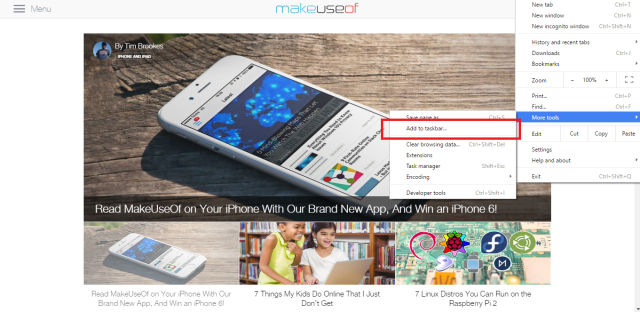
Στη συνέχεια, θα εμφανιστεί ένα αναδυόμενο πλαίσιο που θα σας επιτρέψει να επεξεργαστείτε τον τίτλο που θα εμφανίζεται κάτω από το νέο σας εικονίδιο. Κάντε κλικ στο «Προσθήκη» και η συντόμευση (μαζί με το favicon του) θα εμφανιστεί στο πρόγραμμα εκκίνησης.
Θα πρέπει να σημειωθεί ότι εάν χρησιμοποιείτε Chromebook, βλέπετε μόνο την επιλογή "Προσθήκη στο ράφι". Ευτυχώς, υπάρχει μια λύση στην οποία θα επανέλθω αργότερα.
Αριθμομηχανή και μετατροπέας μονάδων
Εφαρμογές/ιστοσελίδες μετατροπέων και αριθμομηχανών Δοκιμάστε αυτούς τους 4 διαδικτυακούς σούπερ αριθμομηχανές για να σας βοηθήσουν με τα μαθηματικά σας προβλήματα Διαβάστε περισσότερα ήταν σωτήρια όταν πρωτοπαρουσιάστηκαν. Χάρη στην Εφαρμογή εκκίνησης Chrome, δεν είναι πλέον τόσο απαραίτητα.
Απλώς ανοίξτε το πρόγραμμα εκκίνησης και ξεκινήστε να πληκτρολογείτε την εξίσωσή σας και η απάντηση θα εμφανιστεί μέσα στον ίδιο τον εκκινητή – δεν χρειάζεται να ανοίξετε επιπλέον σελίδες ή εφαρμογές. Εάν χρειάζεστε μια πλήρη αριθμομηχανή, είναι εύκολα προσβάσιμη - απλώς πατήστε enter και θα μεταφερθείτε σε ένα.

Η ίδια διαδικασία λειτουργεί επίσης για μια σειρά από μετατροπές που σχετίζονται με τη θερμοκρασία, το βάρος, την απόσταση, το ύψος κ.λπ., αλλά δυστυχώς δεν έχει ακόμη τη δυνατότητα να πραγματοποιεί μετατροπές νομισμάτων. Σημαίνει ότι θα πρέπει ακόμα να κάνετε κλικ στα αποτελέσματα αναζήτησης Google ή να βρείτε κάτι χρήσιμο εφαρμογή μετατροπής νομίσματος Το νόμισμα XE είναι ο καλύτερος τρόπος για να λαμβάνετε νομισματικές μετατροπές εν κινήσει [iOS]Αν ψάχνετε για μια φανταστική εφαρμογή για να κάνετε χρηματικές μετατροπές στη συσκευή σας iOS, μην ψάξετε πέρα από το XE Currency. Διαθέτει μια κομψή, εύχρηστη διεπαφή που διευκολύνει την... Διαβάστε περισσότερα .
Δημιουργία φακέλων
Εάν είστε ο τύπος του ατόμου που έχει πολλές σελίδες εφαρμογών στο πρόγραμμα εκκίνησης σας, αυτή η δυνατότητα είναι μια πραγματική εξοικονόμηση χρόνου και οργανωτική ευεργεσία. Στην πραγματικότητα υπάρχει εδώ και περισσότερους από 18 μήνες, αλλά από την εμπειρία μου πολύ λίγοι άνθρωποι είτε το γνωρίζουν είτε το εκμεταλλεύονται. πιθανώς φταίει η Google που δεν δίνει αρκετή δημοσιότητα σε αυτές τις τροποποιήσεις.
Με απλά λόγια, η εφαρμογή εκκίνησης μπορεί να ομαδοποιήσει τα μεμονωμένα εικονίδια της εφαρμογής σας σε φακέλους. Εάν σκεφτείτε αρκετά αυτό σημαίνει ότι μπορείτε να μεταφέρετε όλες τις εφαρμογές σας σε μια καλά οργανωμένη σελίδα.
Εάν χρησιμοποιείτε Chromebook, η χρήση ενός συνδυασμού φακέλων και εφαρμογών που καρφιτσώνονται μεμονωμένα στο ράφι θα προσφέρει μια πολύ πιο ομαλή και γρήγορη εμπειρία.
Συγχρονίστε τα δεδομένα σας
Εάν διαθέτετε το πρόγραμμα εκκίνησης εφαρμογών Chrome που εκτελείται σε πολλά μηχανήματα, θα πρέπει να βεβαιωθείτε ότι όλα τα προγράμματα εκκίνησης είναι οργανωμένα με τον ίδιο τρόπο. θα αποτρέψει τη σύγχυση και την απογοήτευση.
Ευτυχώς, υπάρχει ένα πειραματική δυνατότητα στο Chrome Chromebook – Ποιο κανάλι κυκλοφορίας είναι κατάλληλο για εσάς;Εάν θέλετε έγκαιρη πρόσβαση στις συναρπαστικές νέες λειτουργίες που έχει προγραμματίσει η Google για μελλοντικές ενημερώσεις, γιατί να μην αλλάξετε το κανάλι κυκλοφορίας σας; Διαβάστε περισσότερα που θα σας επιτρέψει να το κάνετε αυτό για Chromebook, Windows και Linux. Τα Mac δεν υποστηρίζονται.
Αρχικά, μεταβείτε στο chrome://flags στο κύριο πλαίσιο του Chrome. Μόλις φτάσετε εκεί, βρείτε την επιλογή που αναφέρεται ως "Ενεργοποίηση συγχρονισμού εφαρμογής εκκίνησης" (υπόδειξη - χρήση Ctrl + F για να το βρείτε, είναι μακρύς ο κατάλογος!). Αλλάξτε τη ρύθμιση σε "Ενεργοποιημένη".
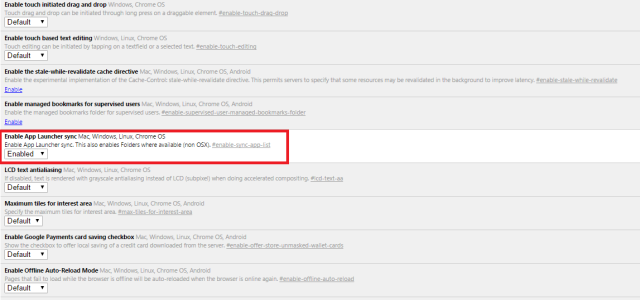
Στη συνέχεια, θα σας ζητηθεί να επανεκκινήσετε το Chrome. Βεβαιωθείτε ότι έχετε αποθηκεύσει οτιδήποτε εργάζεστε και κάντε κλικ στο "Επανεκκίνηση τώρα".
Τώρα όλα τα προγράμματα εκκίνησης εφαρμογών Chrome θα συγχρονίζονται σε όλους τους υπολογιστές σας.
Νωρίτερα στο άρθρο ανέφερα μια λύση για τη λήψη σελιδοδεικτών στη λειτουργία εκκίνησης εφαρμογών του Chromebook. Κάνει χρήση αυτής της δυνατότητας. απλώς προσθέστε τη συντόμευση στον υπολογιστή σας Windows ή Linux και, στη συνέχεια, ενεργοποιήστε τον συγχρονισμό. Voila – θα είναι πλέον και στη λειτουργία εκκίνησης του Chromebook σας!
Τι συμβουλές έχετε;
Έχετε βρει κάποια κρυφά κόλπα που μπορείτε να κάνετε με την Εφαρμογή εκκίνησης Chrome; Πόσο χρήσιμο το βρίσκετε; Πιστεύετε ότι έχει τη δυνατότητα να γίνει τελικά το νούμερο ένα εργαλείο πλοήγησης στον υπολογιστή σας;
Θα θέλαμε να ακούσουμε τη συμβολή και τις απόψεις σας. Μπορείτε να μας πείτε τις σκέψεις σας στην παρακάτω ενότητα σχολίων.
Ο Dan είναι ένας Βρετανός ομογενής που ζει στο Μεξικό. Είναι ο Managing Editor για την αδελφή τοποθεσία του MUO, Blocks Decoded. Σε διάφορες χρονικές περιόδους, έχει διατελέσει Social Editor, Creative Editor και Finance Editor για το MUO. Μπορείτε να τον βρείτε να περιπλανιέται στον χώρο της έκθεσης στο CES στο Λας Βέγκας κάθε χρόνο (άτομα δημοσίων σχέσεων, απευθυνθείτε!), και κάνει πολλά παρασκήνια…


